เมื่อสิ่งที่คุณต้องการทำคือ เล่นมายคราฟ สิ่งสุดท้ายที่คุณต้องการเห็นคือข้อผิดพลาด: "ไม่สามารถเชื่อมต่อกับโลกได้" มีสาเหตุหลายประการสำหรับข้อความแสดงข้อผิดพลาดนี้ แต่ข่าวดีก็คือ คุณสามารถแก้ไขสาเหตุส่วนใหญ่ได้อย่างรวดเร็ว
หากคุณไม่สามารถเข้าร่วมเกมที่มีผู้เล่นหลายคนกับเพื่อนได้ ต่อไปนี้คือสิ่งที่คุณควรลองเพื่อนำคุณออกจากหน้าจอเมนูและกลับไปสู่ความลึกของการอัปเดต Minecraft ล่าสุด
1. รีสตาร์ทคอมพิวเตอร์ของคุณ
นี่เป็นคำแนะนำที่พบบ่อยที่สุด แต่การรีสตาร์ทคอมพิวเตอร์ (หรือเพียง กำลังรีสตาร์ท Minecraft ) จะช่วยแก้ปัญหาได้หลายอย่าง นอกจากนี้ยังใช้เวลาไม่มาก ก่อนที่คุณจะลงลึกไปสู่การแก้ไขอื่นๆ ที่ซับซ้อนกว่านี้ โปรดดูว่าการรีสตาร์ทอย่างรวดเร็วช่วยแก้ไขปัญหาได้หรือไม่
2. ตรวจสอบการเชื่อมต่ออินเทอร์เน็ตของคุณ
บางครั้งพีซีหรือคอนโซลของคุณอาจแสดงว่าคุณเชื่อมต่อกับอินเทอร์เน็ต แม้ว่าคุณจะไม่ได้เชื่อมต่ออินเทอร์เน็ตก็ตาม ซึ่งมักเป็นผลมาจากการเชื่อมต่อที่ผิดพลาดหรือไม่สม่ำเสมอ หากคุณไม่สามารถเข้าร่วมโลก Minecraft ของเพื่อนได้ ให้ตรวจสอบการเชื่อมต่ออินเทอร์เน็ตหรือทดสอบความเร็วโดยใช้ Ookla Speedtest สิ่งนี้จะช่วยให้คุณเห็นภาพสถานะเครือข่ายและความเร็วปัจจุบันของคุณได้ชัดเจนที่สุด
3. ตรวจสอบให้แน่ใจว่าคุณใช้ Minecraft รุ่นเดียวกัน
Minecraft มีสองรุ่น: Bedrock และ Java ทั้งสองรุ่นนี้ไม่สามารถใช้งานร่วมกันได้ แต่ประกาศล่าสุดจาก Mojang และ Microsoft ได้มอบสำเนาฟรีให้กับเจ้าของเวอร์ชันหนึ่ง เพียงตรวจสอบให้แน่ใจว่าคุณและเพื่อนของคุณอายุ เล่นฉบับเดียวกันเลย ไม่เช่นนั้นคุณจะไม่สามารถเข้าร่วมได้
4. อัปเดต Windows และ Minecraft
การอัปเดตซอฟต์แวร์ทำมากกว่าแค่เพิ่มคุณสมบัติ พวกเขายังแก้ไขข้อบกพร่องและข้อบกพร่องอื่น ๆ ด้วย หากคุณไม่ได้ใช้ Windows เวอร์ชันล่าสุด คุณอาจไม่มีไดรเวอร์เครือข่ายเวอร์ชันล่าสุด คุณควรตรวจสอบให้แน่ใจว่าคุณใช้ Minecraft เวอร์ชันล่าสุด แม้ว่าเกมควรอัปเดตอัตโนมัติ แต่คุณสามารถดาวน์โหลด Minecraft Launcher เวอร์ชันล่าสุดได้จากเว็บไซต์อย่างเป็นทางการ

5. เพิ่มเพื่อนของคุณอีกครั้ง
วิธีแก้ไขประการหนึ่งคือการลบเพื่อนของคุณออกจากรายชื่อเพื่อนของคุณและเพิ่มกลับเข้าไป วิธีนี้ได้ผลเพราะ Minecraft เก็บข้อมูลเพื่อนไว้บนเซิร์ฟเวอร์ ไม่ใช่ในเครื่อง นั่นเป็นเหตุผลว่าทำไมคุณถึงมีรายชื่อเพื่อนที่เหมือนกันไม่ว่าคุณจะใช้อุปกรณ์ใดก็ตามในการเล่น
ลบเพื่อนของคุณออกจากรายการ เพิ่มพวกเขาใหม่ จากนั้นลองเข้าร่วมโลกของพวกเขา ขั้นตอนนี้มักจะแก้ไขได้หากมีปัญหาเซิร์ฟเวอร์หรือข้อมูลไม่ตรงกันระหว่างบัญชีของคุณกับ เซิฟเวอร์
6. ปิดไฟร์วอลล์ Windows
ไฟร์วอลล์ของคุณปกป้องพีซีของคุณจากการเชื่อมต่อที่เป็นอันตราย และเพิ่มความปลอดภัยออนไลน์ของคุณ หากไฟร์วอลล์ของคุณทำงานผิดปกติ อาจทำให้คุณไม่สามารถเชื่อมต่อกับโลกของเพื่อนได้ และบางครั้งก็ไม่ยอมให้คุณเปิด Minecraft และเกมออนไลน์อื่นๆ วิธีแก้ไขที่ง่ายที่สุด (อย่างน้อยเพื่อวัตถุประสงค์ในการทดสอบ) คือการปิดการใช้งานไฟร์วอลล์
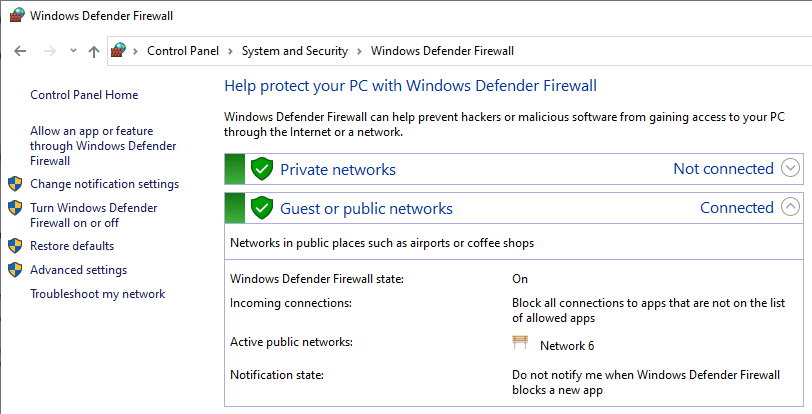
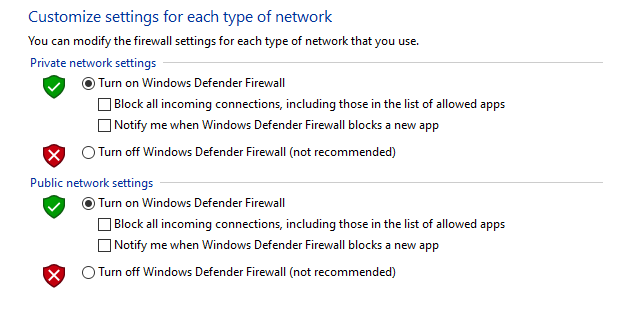
การปิดไฟร์วอลล์จะเปิดระบบของคุณให้ถูกโจมตี แต่ซอฟต์แวร์ป้องกันไวรัสสามารถช่วยได้ คุณไม่ควรปล่อยให้ไฟร์วอลล์ปิดใช้งานนานเกินไป การปิดใช้งานเป็นขั้นตอนการแก้ปัญหาที่ดีและอาจทำให้คุณกลับเข้าสู่เซสชันการเล่นเกมได้ แต่อย่าลืมเปิดอีกครั้งหลังจากเล่นเสร็จแล้ว หรือหากคุณพบว่าไฟร์วอลล์ไม่เป็นปัญหา ให้เปิดใหม่ทันที
7. เปลี่ยนการตั้งค่าไฟร์วอลล์ของคุณ
หากคุณพบว่าไฟร์วอลล์ของคุณเป็นสาเหตุของปัญหาการเชื่อมต่อ ขั้นตอนต่อไปคือการปรับแต่งการตั้งค่าเพื่อให้คุณเล่นได้โดยไม่เป็นอันตรายต่อระบบของคุณ
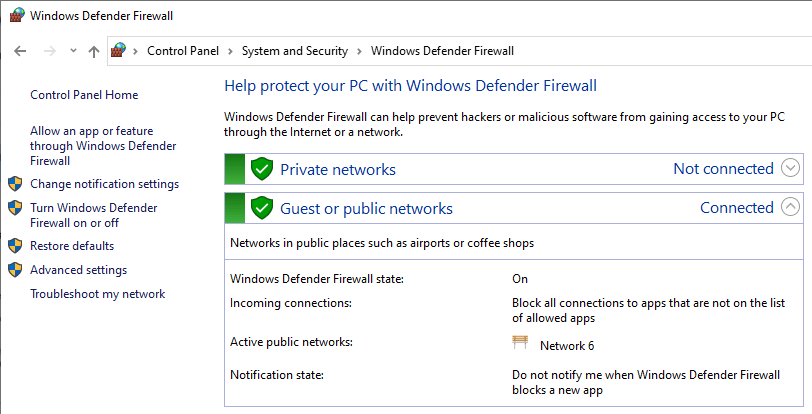
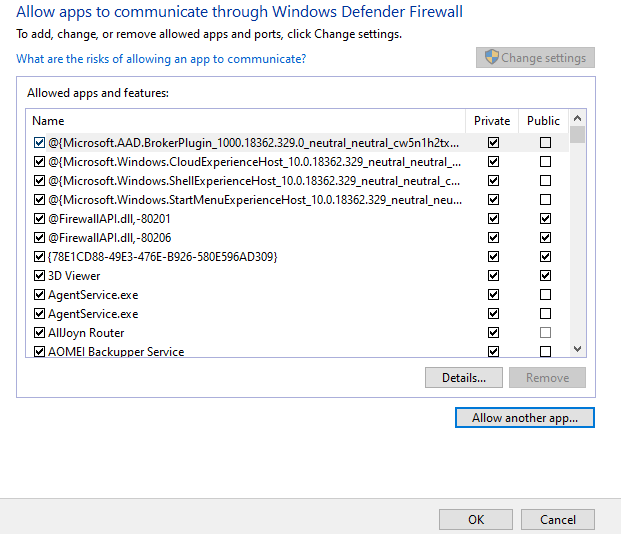
8. เปลี่ยนการตั้งค่าความเป็นส่วนตัวของ Xbox
หากคุณเล่นบน Xbox ปัญหาอาจอยู่ที่การอนุญาตที่คุณให้กับเกมหรือโปรไฟล์ของคุณ ตรวจสอบให้แน่ใจว่าคุณได้ตั้งค่าโปรไฟล์ของคุณให้อนุญาตให้คุณเล่นเกมที่มีผู้เล่นหลายคนได้

การดำเนินการนี้จะให้สิทธิ์ที่จำเป็นแก่ Xbox และบัญชี Microsoft ของคุณเพื่อให้คุณเล่นบนคอนโซลได้
9. ใช้ VPN
เครือข่ายส่วนตัวเสมือน (VPN) สามารถแก้ไขปัญหามากมายที่คุณอาจพบเมื่อเล่น Minecraft แต่ก็สามารถทำให้เกิดความล่าช้าได้เช่นกัน นี่อาจเป็นปัญหาได้หากคุณเล่นบน เซิร์ฟเวอร์การแข่งขัน และต้องการเวลาตอบสนองทุกบิตที่เป็นไปได้
ในทางกลับกัน VPN สามารถข้ามข้อจำกัดทางภูมิศาสตร์และให้คุณเล่นกับเพื่อน ๆ ที่อาจไม่สามารถทำได้
ไม่ว่าคุณจะเพียงเข้าร่วมโลกของเพื่อนหรือกระโดดเข้าสู่เซิร์ฟเวอร์ Minecraft ผู้เล่นหลายคนจะทำให้เกมดีขึ้นมาก หากคุณประสบปัญหาในการเชื่อมต่อ ตรวจสอบให้แน่ใจว่าปัญหาไม่ได้อยู่ที่ Wi-Fi หรือ Xbox Live ของคุณ จากนั้นดำเนินการตามรายการนี้เพื่อค้นหาวิธีแก้ไขอื่นๆ ที่เป็นไปได้ และกลับไปสำรวจกับเพื่อนของคุณ
.